斐讯k2刷第三方固件
文章目录
【注意】最后更新于 January 22, 2021,文中内容可能已过时,请谨慎使用。
斐讯k2
玩过路由器的大多都直到斐讯这个牌子,把老罗的理念贯彻的淋漓尽致。
我们不赚钱,只为了交个朋友
众所周知,老罗能有什么坏心思呢。😁 虽然老罗没有,但是其他人却可能有,与斐讯k2结缘是在大学时,那时应该是 2017年左右,了解到斐讯路由器原价返现,白嫖一个路由器。有那个男孩子不想拥有一个路由器呢?当时囊中羞涩,但还是下了 799 的斐讯k2。当然没有这么顺利,因快放寒假回老家农村,查看当时家里的京东收获点十分远。最后纠结后就退掉了。
狗血的剧情开始了,回家之后没有网络十分不方便,就联系表哥办了个中国移动的宽带。等到装机师傅到家安装完后才发现,这TM的不是斐讯k2吗?还收了我200大洋。当时确实挺恼火。买二手当时也估计就是那个价,就想着算了。k码是不可能还在的,别想了。已经被他们套现过了。
既然没有办法那就用吧,平时也比较爱折腾,高中就折腾手机,刷各种系统。在网上看到路由器跟机顶盒也可以刷机,那我怎么可能老老实实的用原厂的,机顶盒的广告又多又长,父母不会用十分容易购买到移动的套餐什么的。十分恶心。
首先是把机顶盒的系统刷掉,换成了第三方的桌面,可以安装网络应用。凑合着还能用。谁知移动公司监测到没有使用机顶盒,经常打电话让没事就把机顶盒打开看看电视。直到有次安装师傅来发现系统被我换掉了,就没再问过了。最后实在受不了性能的低下,就自己买了一个机顶盒,把安装宽带送的给退掉了。
后来听说斐讯的路由器有后门,会偷偷上传用户数据。主要是很不稳定,经常断流,打游戏延迟也很高,隐私不是刷机的主要原因,毕竟有人说过 :“中国人不需要隐私”。最主要还是为了体验增加的功能,如去广告、多播、ssr、更好的管理界面等。年轻人嘛,总是喜欢花里胡哨的东西,尤其是对计算机等电子产品感兴趣的男孩子(当然也有女孩子)。
在体验了几个第三方固件之后还是刷回了官改的固件。对于这些教程,可以去 恩山论坛 里面很多大佬定制了很多的固件,当然也有很多这样的第三方官方固件,如openwrt 华硕老毛子等。
在2021的现在,一月中旬辞职,现在已经提前回到家中,疫情在最近也总是接连不断,正好在家好好过年,休息并为明年找工作做下准备。
既然回到了家中,当然时间会空闲一些,所以对于网络的问题也就更加难以容忍,经常断流并加上官方那个后台的一堆报错,让我又冲燃了优化的兴趣。那么就开始找固件找教程。本想找个新点的稳定点的固件,没想到路由器比较老,固件什么的也不算太新,那就稳定点吧。但是看着论坛里那些帖子写的乱七八糟,也可能是我太久没逛恩山论坛了。我只是想找一个简单的,稳定的固件,一通操作加群看贴。最终通过网友反馈说 openwrt 老毛子 还不错,就最终定了这两个固件。先用几天测试看看。
进入正题,开始准备刷机
需要工具:
- 电脑一台
- 网线一根
先刷入breed
breed 类似与手机的 bootload ,电脑的 bios 可以引导路由器启动并更新固件版本。
我的k2固件版本为:22.6.512.75
这个固件的版本还是比较新的,当时我刷的时候还要降级在刷 breed 现在的工具已经不需要降级了,直接傻瓜式刷入。教程 如果是Windows下载的文件可能会报病毒,需要先把杀毒软件关掉。也可以在此处下载 下载后可以根据贴子先判断 hash 值一致不一致。我这里对比过是一致的。防止被被人篡改植入病毒。
以管理员方式进行打开 路由器刷breed web控制台助手.exe
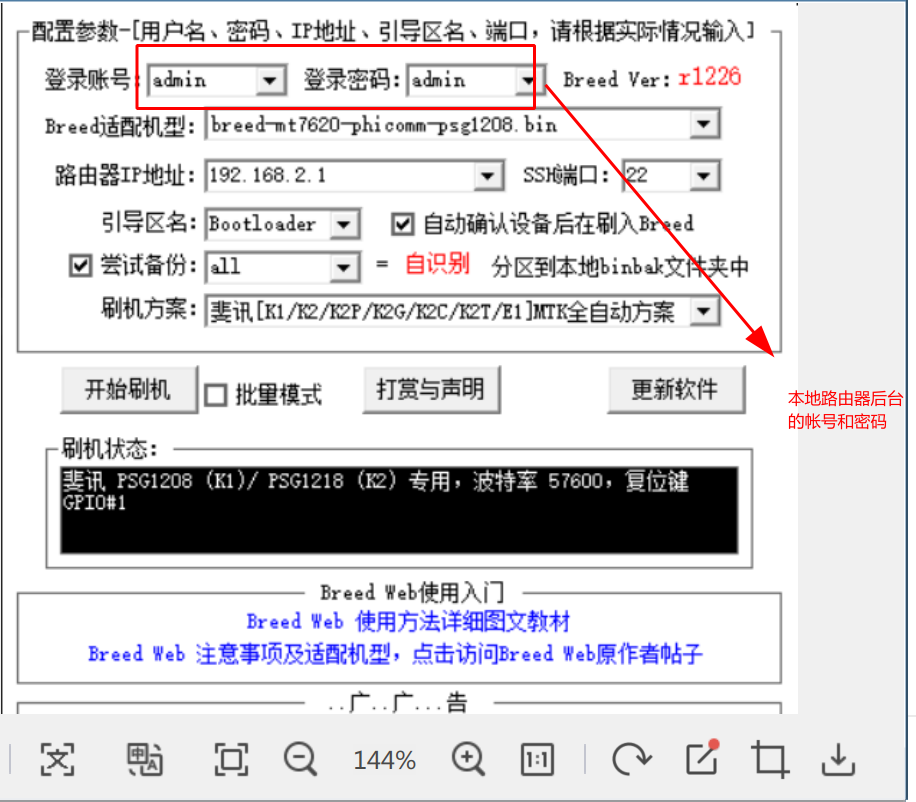
其他设置项,如果是k2 一般都可以自动识别到,不需要更改,点击开始刷机等待显示刷机成功后就可以关闭。
固件选择
只要是k2的固件,一般都可以刷,我的是A5型号。刷了很多固件,刷过之后不能使用的就换一个刷就好了,只要能进入breed就没什么大问题
所有k2可以用的固件地址 : 链接: https://pan.baidu.com/s/1uBfdmxDgPeT5UasMkXumzg 密码: nj0i
我现在使用的固件是潘多拉 稳定本2017的固件 链接 比较简洁,没有去广告跟多播ssr什么的
进入breed
路由器不要连接除电脑外的设备,只有电源线跟一根网线,网线一端连接 LAN 口,一端连接电脑。让电脑识别到路由器的网关地址。breed 默认为 192.168.1.1
刷完 breed 后需要进入 breed ,首先路由器断电,先按着复位键不松,再连接电源,等待5秒后松开,打开浏览器,地址栏输入 : 192.168.1.1 就进入到了 breed
注意备份
在刷固件之前先备份一下文件,进入固件备份的菜单栏,将所有的选项都备份到自己的电脑中,以备后续需要
恢复出厂设置
在刷固件之前提倡先恢复一下出厂设置,清理下缓存什么的。
更新固件
进入更新固件菜单栏,只需要在固件一栏选中自己下载好的固件就可以了,另外两个不需要更改。点击上传会跳转到信息提示页面,提示固件的大小等信息。点击 更新 等待固件更新完毕即可。可以通过路由器的指示灯来判断是否更新完毕。等待大约3-5分钟
如果一直是红灯,说明固件更新失败,换一个固件。
如果是黄灯闪烁,或者蓝灯闪烁说明更新成功了,通过 192.168.1.1 进到路由器后台进行配置网络就行。
潘多拉那个固件的默认管理页面帐号是:root。密码是:admin
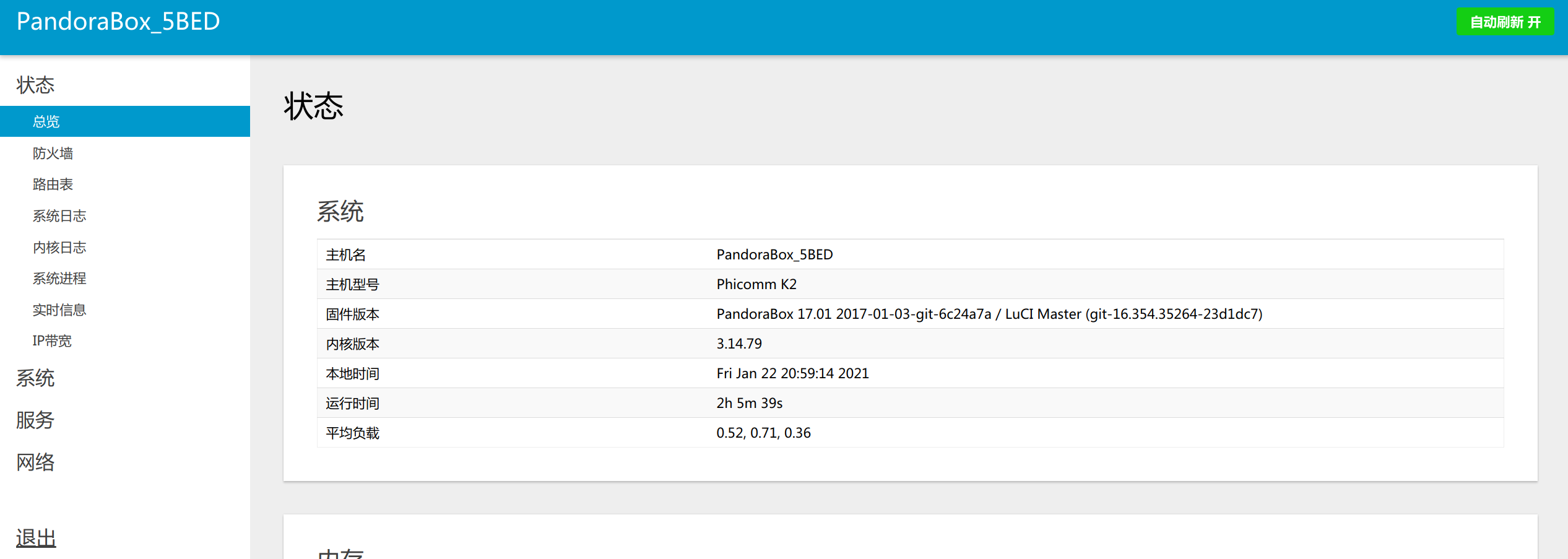
配置路由器
配置跟其他的固件都差不多,唯一需要注意的是 LAN 接口的地址,不能跟光猫冲突,跟以前一样,将 LAN 地址改为 192.168.2.1,更改后 192.168.1.1 就会暂时进不去路由管理页面了。因为路由器的地址被改掉了。需要使用新地址 192.168.2.1 打开。
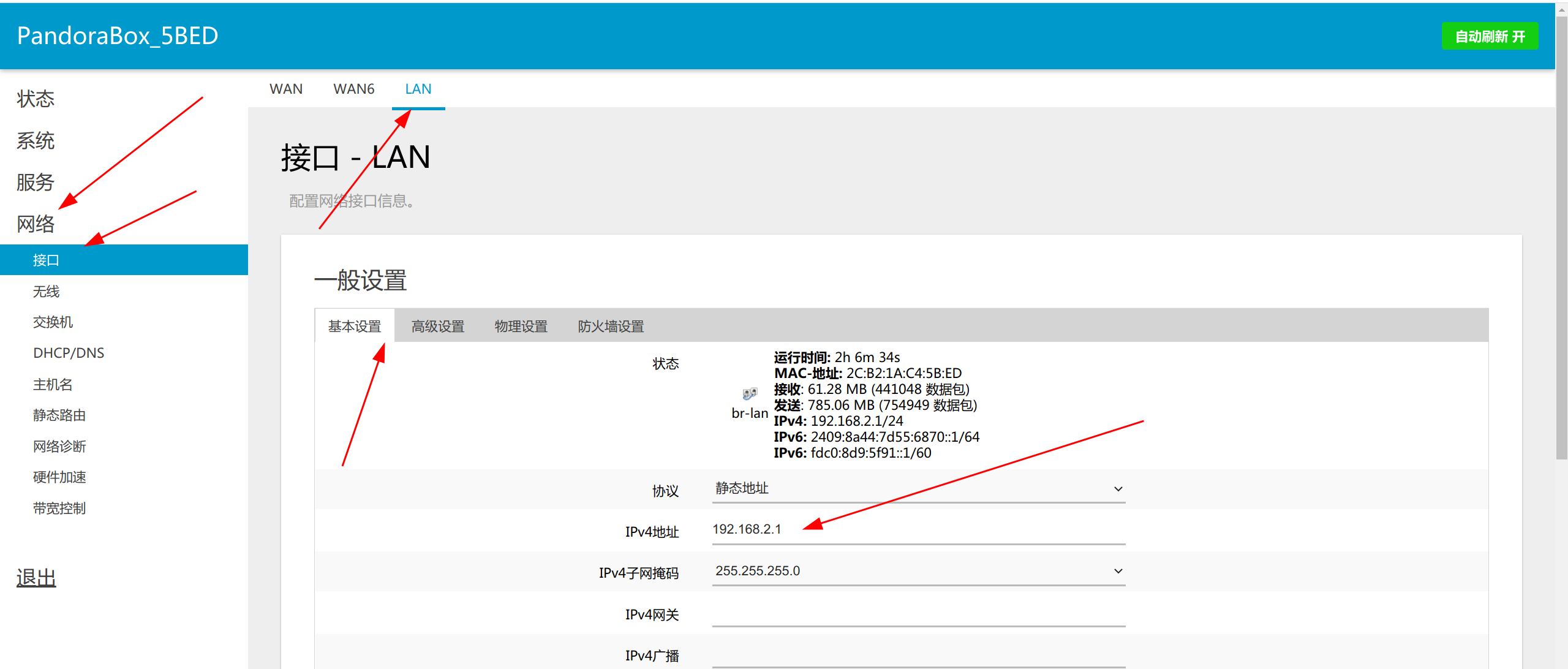
此时将网线连接光猫和路由器的 WAN 口,通过 192.168.2.1 就可以再次进入路由器的管理页面,此时的网络也已经正常可以使用了。可以在无线中更改 Wi-Fi 的名称跟加密方式。
ssh连接
潘多拉那个固件安装了 openssh 可以通过 root 以帐号密码的方式连接到路由器的 ssh。
|
|
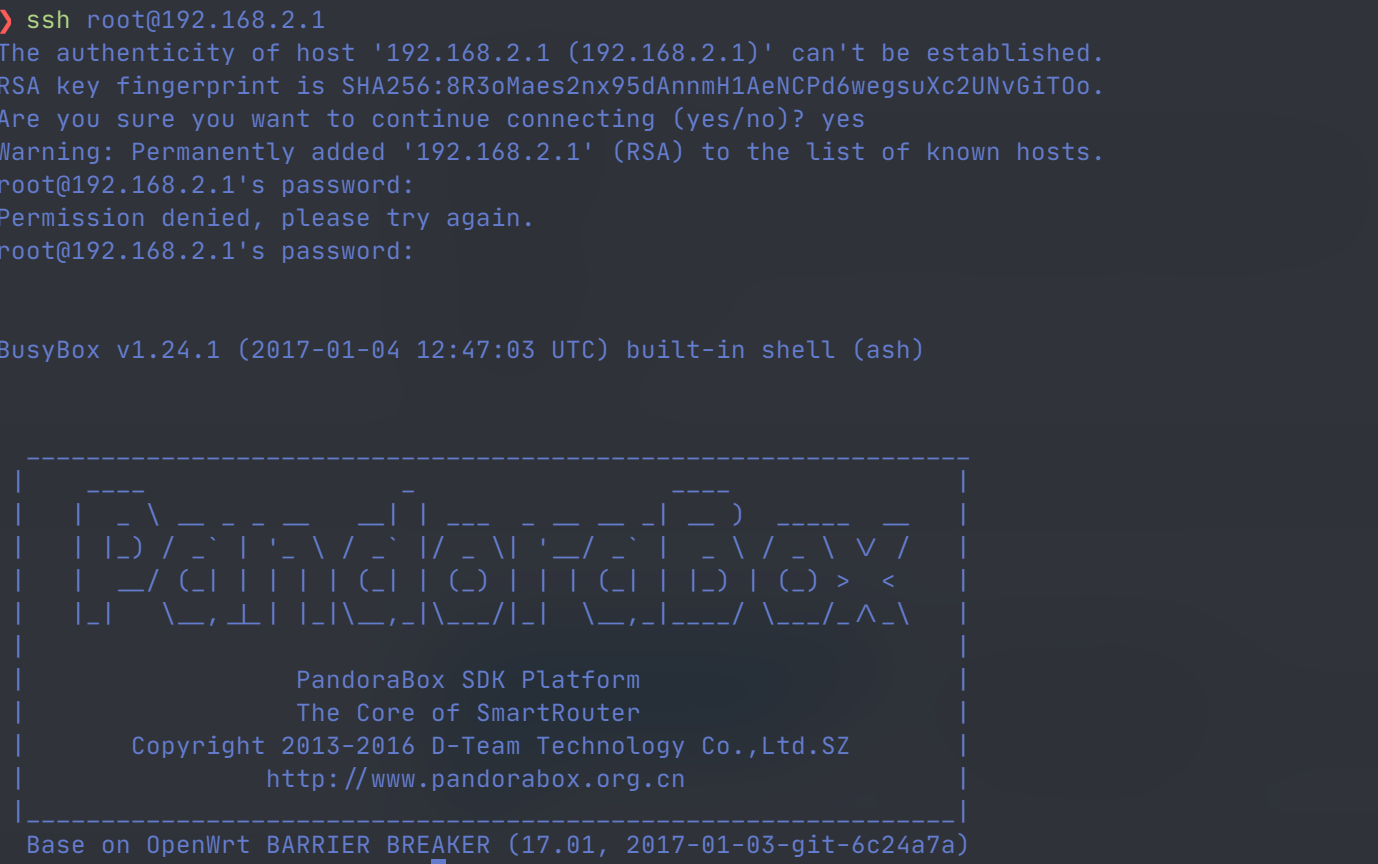
就可以远程连接到路由器的系统中,通过 uname -a 可以查看路由器的系统版本。并且可以像一台 linux 服务器一样去操作它,可以部署一些静态页面。毕竟路由器的内存跟性能还是比较弱的。
由于这个固件没有定时重启功能,有时运行时间太长害怕内存占用太高,所以一般我会设置下每天的凌晨自动重启。我们就可以通过 ssh 来设置一个定时任务。
|
|
到此就基本的完成了,看看一直运行的情况怎么样,好用就可以一直使用这个了。
 个人内容记录
个人内容记录